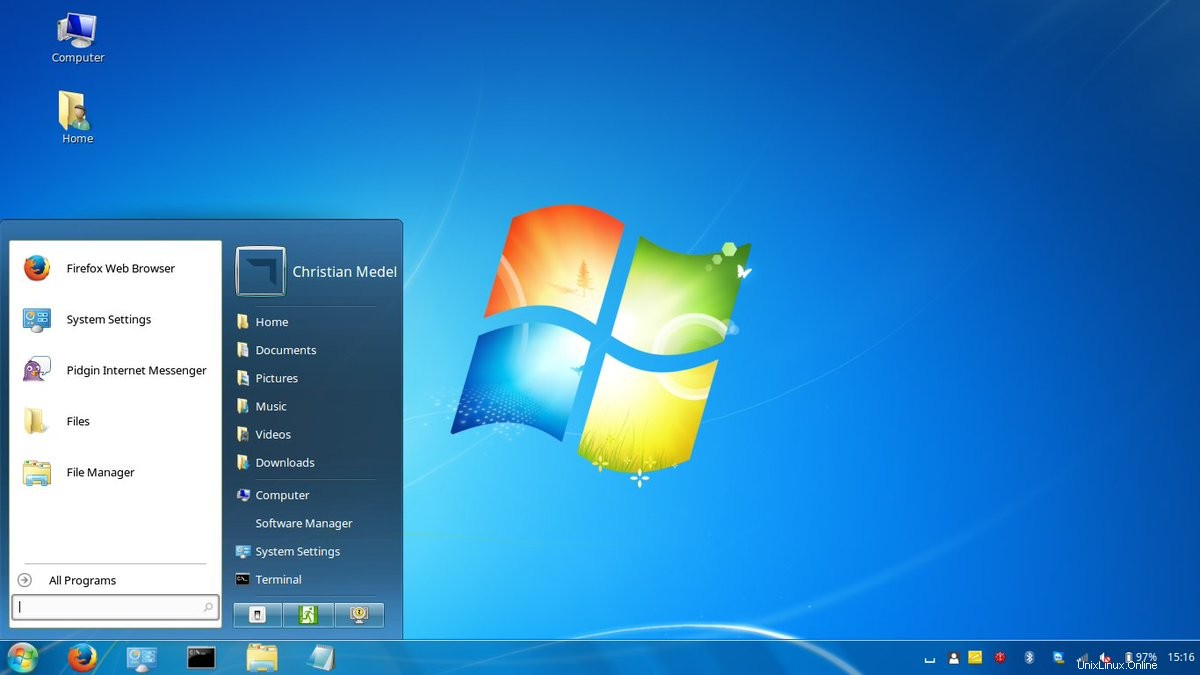
La capture d'écran que vous voyez ci-dessus ressemble à celle de Windows 7, mais il ne s'agit en fait que d'un thème Windows 7 pour Linux Mint.
Plutôt impressionnant, hein ?
Nous vous avons montré comment faire ressembler Linux Mint à un Mac avant de reproduire l'apparence d'un système d'exploitation concurrent alors que ce n'est pas du goût de tout le monde, c'est quelque chose que vous savez déjà possible.
Mais nous n'avons jamais vraiment abordé la façon de faire ressembler cette distribution à Windows. Et Linux Mint est le point de départ idéal si vous voulez le faire car il ressemble et se comporte plus comme Windows que ne le fait Ubuntu ordinaire.
Donc, avec la fin de la prise en charge de Windows 7 et de nombreux utilisateurs débattant d'un passage à Linux Mint, c'est le bon moment pour partager cette procédure (étonnamment simple).
Thème Linux Mint pour Windows 7
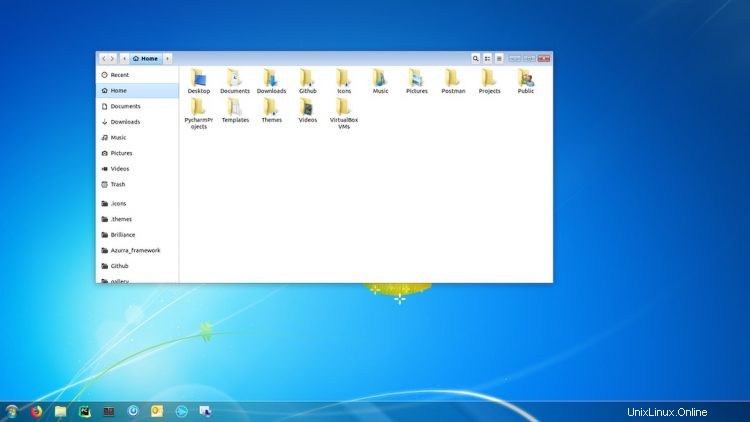
Pour un thème Linux Mint Windows 7 précis, nous pouvons nous tourner vers l'équipe de conception fabuleuse du projet B00merang.
Ils ont conçu une copie compétente de l'interface utilisateur de Windows 7 pour le bureau Cinnamon (le thème fonctionnera également sur d'autres bureaux, avec des résultats variables).
Télécharger le thème GTK Windows 7
En supposant que vous utilisez une version récente de Linux Mint (ou une distribution différente avec le bureau Cinnamon installé), votre première étape consiste à télécharger le pack de thèmes Windows 7 suivant :
Télécharger le pack de thèmes Windows 7
Laissez l'archive se télécharger entièrement puis, à l'aide de votre gestionnaire de fichiers, localisez le .zip fichier que vous venez de recevoir et extrayez-le dans un nouveau dossier.
Ensuite, dans une autre fenêtre du gestionnaire de fichiers, ouvrez le .themes répertoire dans votre Accueil dossier. N'oubliez pas :pour voir (ou masquer) les "fichiers de points" cachés, vous devez appuyer sur ctrl + h .
.themes dossier? Allez-y et créez-en un, n'oubliez pas d'inclure le . dans le nom du dossier et respectez les minuscules ! Copiez le dossier extrait ici pour installer le pack de thèmes Windows 7.
Linux Mint permet de changer de thème très facilement :ouvrez le menu Mint pour rechercher et ouvrir des "Thèmes". Définissez le thème Windows 7 GTK pour Bordures de fenêtre, contrôles et bureau .
Télécharger le jeu d'icônes Windows 7
C'est le thème terminé, mais on peut aller plus loin. Pour compléter l'apparence de Windows 7, vous devez utiliser un jeu d'icônes Windows 7 - que, hourra, le projet B00merang fournit également :
Télécharger le jeu d'icônes Windows 7
Téléchargez et extrayez le .zip ci-dessus et déplacez le répertoire extrait (pas le fichier zip) vers le .icons caché dossier dans Accueil .
.icons dossier? Allez-y et créez-en un, n'oubliez pas d'inclure le . dans le nom du dossier et respectez les minuscules ! Une fois cela fait, ouvrez à nouveau l'outil "Thèmes" et définissez les "icônes" sur le pack Windows 7 que vous venez d'ajouter.
Touches finales

À présent, votre bureau ressemblera beaucoup à la "vraie affaire" que vous voyez ci-dessus, mais vous pouvez apporter quelques autres modifications pour compléter l'expérience.
Le premier consiste à ajouter un clone du menu Démarrer. Maintenant, je préfère personnellement le menu Mint par défaut à toute autre chose, mais j'accepte qu'il ne "regarde pas la pièce".
Donc, pour remplacer le menu Mint par un clone du menu Démarrer de Windows 7 :
- Cliquez avec le bouton droit sur le panneau et sélectionnez "Ajouter des applets"
- Sélectionnez l'onglet "Télécharger"
- Rechercher et installer "Menu Démarrer"
- Cliquez sur l'icône d'installation pour "CinnVIIStarkMenu"
- Revenez à la section Gérer et ajoutez l'applet
Utilisez le mode "Édition du panneau" pour repositionner le clone du menu Démarrer où vous le souhaitez (c'est-à-dire à l'extrême gauche) - n'oubliez pas de désactiver le mode d'édition du panneau après car ce n'est pas automatique. Si vous ne le faites pas, vous serez frustré que rien sur le panneau ne semble répondre !
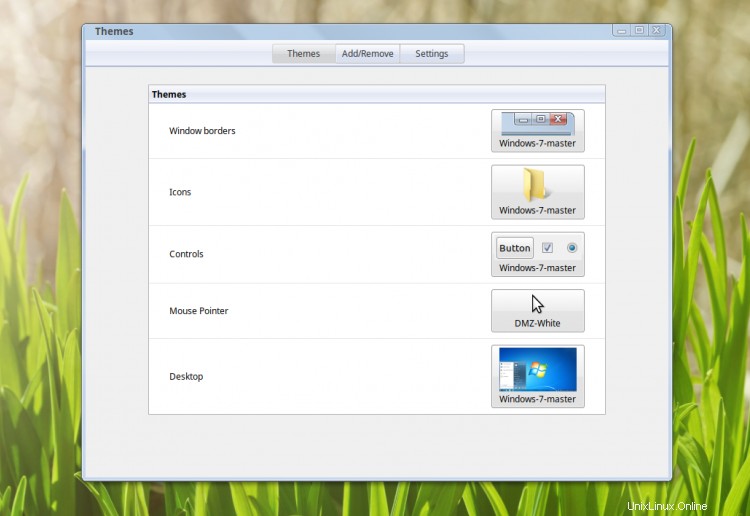
Enfin, pour sceller l'affaire, vous voudrez télécharger une jolie version haute qualité du fond d'écran de Windows 7 à définir comme arrière-plan de votre bureau (raccourci :cliquez avec le bouton droit sur le fichier image dans le gestionnaire de fichiers et sélectionnez "Définir comme arrière-plan" ).
Télécharger le fond d'écran de Windows 7 (HD)
Voilà; un système Linux Mint sûr et sécurisé qui ressemble beaucoup à Windows 7 mais, heureusement, ce n'est pas Windows 7 !